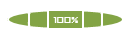Como Formatar Um Pc Com O Cd Do Windows
Página 1 de 1
 Como Formatar Um Pc Com O Cd Do Windows
Como Formatar Um Pc Com O Cd Do Windows
Parte 1 :
Como Formatar Um Pc Com O Cd Do
Windows
TENÇÃO: Ao formatar o HD você perderá todos os dados existentes nele
inclusive os drivers de configuração do computador, que podem fazer muita falta
caso você não tenha o CD do fabricante.
Recomendamos que você faça um
backup de todos os seus arquivos importantes antes de começar a formatação.
Impima esse passo-a-passo antes da formatação para que você não fique
perdido.
Este tutorial também ser para que quer retirar totalmente o
Linux de seu computador e instalar o Windows, porque as partições serão
modificadas durante o processo excluindo o Linux definitivamente.
*
Insira o CD-ROM do Windows XP e reinicie seu computador
* Aperte qualquer
tecla assim que o micro religar.
Caso a mensagem para dar boot pelo CD
não apareça, reinicie o computador, aperte DEL ou F8 e ative essa opção (veja
como alterar o boot para CD no manual da placa-mãe)
* Neste momento, não
aperte nenhuma tecla (se você tiver necessidade de instalar um driver SCSI ou
RAID, o que é pouco provável, peça ajuda a um usuário avançado)
Parte 2 :
# De novo, apenas espere
o programa de Setup ser carregado
# Para formatar, aperte ENTER.
As
outras opções são: R, para reparar eventuais danos no sistema operacional, e F3,
para cancelar a formatação. Atenção: reparar o sistema não é o mesmo que
formatar o HD e instalá-lo de novo
* Para formatar, aperte ESC.
Se
apertar R, o programa irá reparar a atual cópia do Windows, e não formatará o
HD
* Aqui, tecle D para apagar a partição existente.
Essa opção é
a RECOMENDÁVEL porque, assim, o sistema faz nova verificação do HD e pode
encontrar defeitos físicos no disco. Mas é possível começar já a formatação.
Para isso, tecle ENTER
* Aperte ENTER para confirmar que pretende deletar
a partição existente.
A tecla ESC faz retornar à tela anterior
*
Aperte L para, de novo, confirmar que quer deletar a partição existente. O
Windows pergunta isso duas vezes porque, a partir deste ponto, todos os dados
serão perdidos.
A tecla ESC faz retornar à tela anterior
* Aperte
C para criar a partição nova. Existe aqui uma opção de criar mais de uma
partição. Você pode, por exemplo, usar uma partição para instalar o sistema, e
outra, para guardar dados
* Pronto, foi dado ínicio a
formatação.
O recomendado é fazer a formatação completa, e utilizando
preferencialmente o sistema NTFS, que é mais seguro.
Final :
* Final da formatação, agora o Windows
inciará o seu modo de instalação
Antes de reiniciar o sistema, o programa
pede para, se for o caso, retirar disquete do drive A. Mas, atenção, não retire
o CD de instalação
* Começa a instação do Windows, mas ai já e outro
tutorial…
Como Formatar Um Pc Com O Cd Do
Windows
TENÇÃO: Ao formatar o HD você perderá todos os dados existentes nele
inclusive os drivers de configuração do computador, que podem fazer muita falta
caso você não tenha o CD do fabricante.
Recomendamos que você faça um
backup de todos os seus arquivos importantes antes de começar a formatação.
Impima esse passo-a-passo antes da formatação para que você não fique
perdido.
Este tutorial também ser para que quer retirar totalmente o
Linux de seu computador e instalar o Windows, porque as partições serão
modificadas durante o processo excluindo o Linux definitivamente.
*
Insira o CD-ROM do Windows XP e reinicie seu computador
* Aperte qualquer
tecla assim que o micro religar.
Caso a mensagem para dar boot pelo CD
não apareça, reinicie o computador, aperte DEL ou F8 e ative essa opção (veja
como alterar o boot para CD no manual da placa-mãe)
* Neste momento, não
aperte nenhuma tecla (se você tiver necessidade de instalar um driver SCSI ou
RAID, o que é pouco provável, peça ajuda a um usuário avançado)
Parte 2 :
# De novo, apenas espere
o programa de Setup ser carregado
# Para formatar, aperte ENTER.
As
outras opções são: R, para reparar eventuais danos no sistema operacional, e F3,
para cancelar a formatação. Atenção: reparar o sistema não é o mesmo que
formatar o HD e instalá-lo de novo
* Para formatar, aperte ESC.
Se
apertar R, o programa irá reparar a atual cópia do Windows, e não formatará o
HD
* Aqui, tecle D para apagar a partição existente.
Essa opção é
a RECOMENDÁVEL porque, assim, o sistema faz nova verificação do HD e pode
encontrar defeitos físicos no disco. Mas é possível começar já a formatação.
Para isso, tecle ENTER
* Aperte ENTER para confirmar que pretende deletar
a partição existente.
A tecla ESC faz retornar à tela anterior
*
Aperte L para, de novo, confirmar que quer deletar a partição existente. O
Windows pergunta isso duas vezes porque, a partir deste ponto, todos os dados
serão perdidos.
A tecla ESC faz retornar à tela anterior
* Aperte
C para criar a partição nova. Existe aqui uma opção de criar mais de uma
partição. Você pode, por exemplo, usar uma partição para instalar o sistema, e
outra, para guardar dados
* Pronto, foi dado ínicio a
formatação.
O recomendado é fazer a formatação completa, e utilizando
preferencialmente o sistema NTFS, que é mais seguro.
Final :
* Final da formatação, agora o Windows
inciará o seu modo de instalação
Antes de reiniciar o sistema, o programa
pede para, se for o caso, retirar disquete do drive A. Mas, atenção, não retire
o CD de instalação
* Começa a instação do Windows, mas ai já e outro
tutorial…
» Como recuperar o Windows sem formatar!
» [Tutorial]Formatar computador e instalar Windows XP
» Tutorial como formatar o pc
» Como liberar arquivos no Windows: File Unlocker
» [Tutorial]Formatar computador e instalar Windows XP
» Tutorial como formatar o pc
» Como liberar arquivos no Windows: File Unlocker
Página 1 de 1
Permissões neste sub-fórum
Não podes responder a tópicos